Slik legger du til flere sensorer og enheter til SmartThings-oppsettet

SmartThings Home Monitoring Kit leveres med en liten håndfull sensorer og en utgangsbryter, men hvis du trenger mer enn det som kommer inn i startsettet, kan du enkelt legge til flere sensorer og enheter til SmartThings-oppsettet.
Startpakken alene kan faktisk være et komplett oppsett for noen små leiligheter, da de to åpne / lukkede sensorene kan settes på inngangsdøren og patio dør, og bevegelsessensoren kan trolig dekke mesteparten av leiligheten hvis du har en åpen planløsning. Men hvis du har større plass med flere ytterdører og flere rom generelt, må du kanskje få flere SmartThings-sensorer.
De forskjellige SmartThings-produktene som er tilgjengelige

Hvis du ønsker å utvide SmartThings-oppsettet ditt, er det her De offisielle sensorene og enhetene som Samsung tilbyr.
Multifunksjonsføler

SmartThings Multipurpose Sensor er hovedsakelig en åpen / nær-sensor for dører og vinduer, men navnet kommer fra at det også kan fungere som temperatursensor og Detekterer vibrasjon, orientering og vinkel.
Bevegelsessensor

SmartThings Motion Sensor er en liten enhet som du kan plassere hvor som helst du vil overvåke for bevegelse, som et avgrensningsrom i huset eller i nærheten av inngangsvei hvis du vil se om noen kom og gikk hvis du ikke har en åpen / lukket sensor.
Den fine tingen om Motion Sensor er at den kan stå fritt alene uten å måtte monteres på en veggen, slik at du enkelt kan flytte den fra rom til rom når du er
Ankomst Sensor

Mens du kan bruke din egen telefon som Ankomst Sensor, forhindrer SmartThings Ankomst Sensor deg selv å holde GPS aktivert på telefonen for å frigjøre batterilevetiden. Det er i utgangspunktet en liten dongle som du kan feste til nøklene dine, og det vil sende deg varsler når det kommer inn eller ut av SmartThings hub.
Vannlekkasensor

Kanskje den mest undervurderte sensoren som SmartThings tilbyr, er vannet Lekkasensor, som nødvendigvis er en sensor som du vil bruke hele tiden, men vil spare deg for mye hodepine i det lange løp når den er brukt den gangen.
Plasser den på gulvet nær oppvaskmaskinen, vaskemaskinen, eller på badet ditt, og du vil bli varslet når det kan være en lekkasje.
Outlet

SmartThings-enheten som ikke er drevet av batteri, lar deg bruke SmartThings Outlet til å koble til noe og kontrollere det eksternt. Det kan i hovedsak slå dine dumme apparater i smarte apparater på et øyeblikk. Du kan også bruke den til å automatisere lamper og slå dem på automatisk når du åpner en dør eller inn i et rom ved hjelp av andre SmartThings-sensorer.
SmartCam

Mens SmartCam ikke er teknisk et offisielt produkt i SmartThings-serien, er det en intern Samsung-enhet som er fullt kompatibel med SmartThings. Du kan koble den til ditt nåværende oppsett og gjøre ting som å starte opptak automatisk når det er registrert bevegelse.
Og husk, du kan også legge til tredjeparts enheter, som Philips Hue pærer eller Belkin WeMo-enheter. å legge til flere SmartThings-enheter
Heldigvis er det veldig enkelt å legge til nye sensorer i allerede konfigurert SmartThings-oppsett. Slik gjør du det.
Start ved å åpne SmartThings-appen på telefonen din og trykke på kategorien "My Home" nederst på skjermen.
Neste, trykk på "+" -ikonet øverst -Rett hjørne på skjermen.
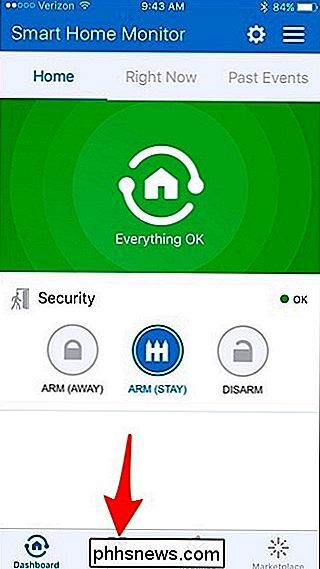
Velg "Legg til en ting" når popup-knappen nederst vises.
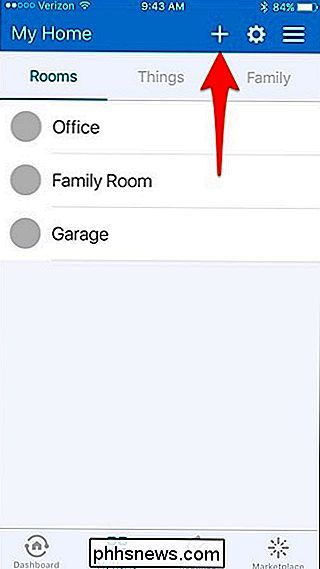
Hvis det er en tredjeparts sensor eller en enhet du legger til (dvs. noe som ikke er SmartThings-merket), følg deretter vår guide for hvordan du legger til tredjepartsenheter til SmartThings. Ellers klikker du på "Koble til nå" hvis du legger til en SmartThings-sensor eller -enhet.
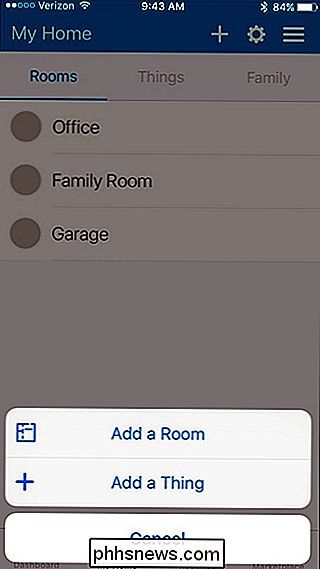
SmartThings-appen begynner å lete etter sensorer og enheter som skal legges til.
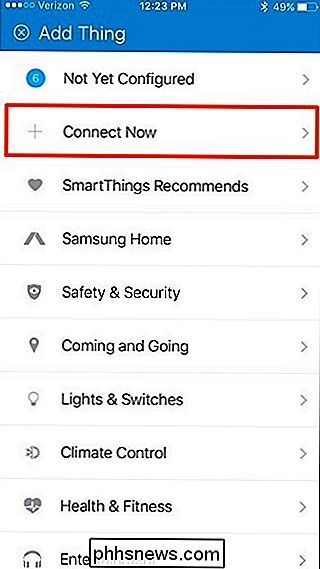
Det neste du vil gjøre er å forberede dine nye sensorer eller enheter for paring og få dem satt opp. Ta av bakplaten fra sensoren, og fjern monteringsmalen og batteribladet på siden. Når du har gjort dette, begynner sensoren automatisk å koble til navet. Hvis det er et smart uttak, trykker du ganske enkelt på den lille knappen på forsiden for å begynne å parre den (den må kobles til).
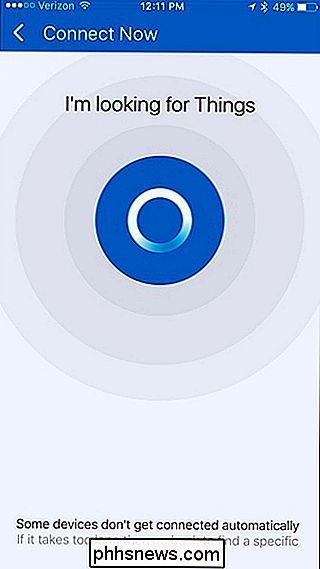
Når det par, vil appen bekrefte at den fant enheten. Hit på "Next".

På neste skjermbilde kan du gi sensoren et eget navn og legge det til et rom.
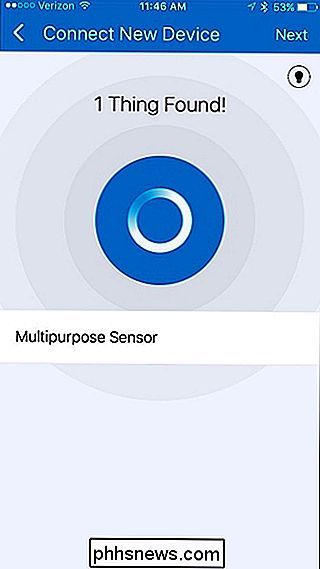
Rom er nyttig når du har flere sensorer og enheter i ett rom, noe som gjør det lettere å overvåke og sette opp automatisering for bestemte rom.
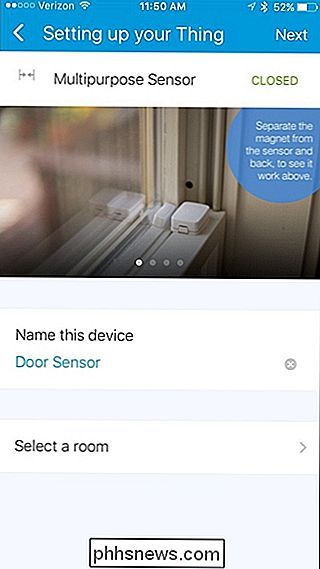
Hit "Done" og deretter "Next" for å fullføre installasjonsprosessen for den aktuelle sensoren. Så fortsett og fest sensoren med skruer eller de medfølgende 3M klistrelokkene.
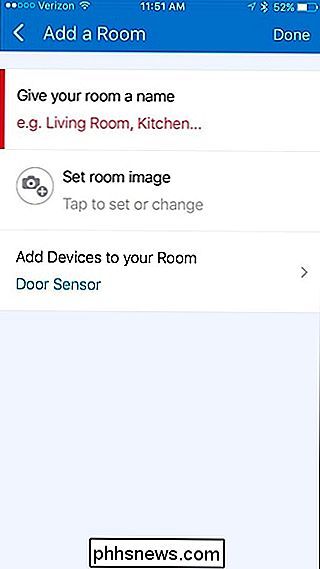
På det tidspunktet er du klar! Dine ekstra sensorer og enheter er klare til å gå, og vil begynne å overvåke ditt hjem. Du kan bruke SmartThing-appens Smart Home Monitor til å kontrollere oppsettet når som helst.


Slik legger du til et åpent passord til et Word-dokument
Hvis du oppretter et Word-dokument som inneholder sensitiv informasjon bare for å bli vist av enkelte personer, kan du legge til et passord i dokumentet så den kan ikke åpnes av noen som ikke kjenner passordet. Vi viser deg to måter, gjør dette. Den første metoden innebærer backstage-skjermen. Åpne dokumentet som du vil legge til et åpent passord og klikk på "Fil" -fanen.

Slik sporer du, deaktiverer eller gjenoppretter Windows Search Index
Windows Search gjør det enklere å søke etter filer på PCen din, men hvis du oppdager at ting treges når Windows indekserer filer eller at søket ikke virker som forventet, er det noen få skritt du kan ta. Fremskynde indeksering ved bare å inkludere visse steder Den beste måten å trimme ned på prosessorens tid som indekseringstjenesten bruker, er ved trimming ned antall filer som blir indeksert.


